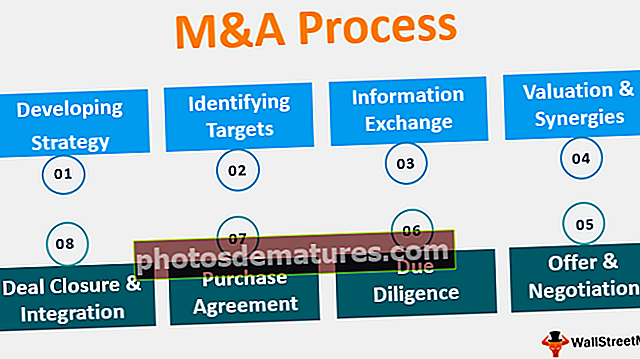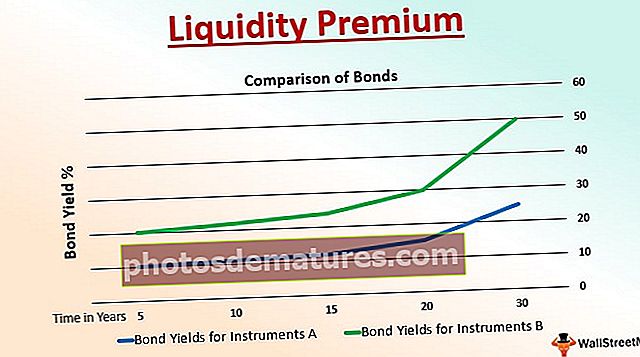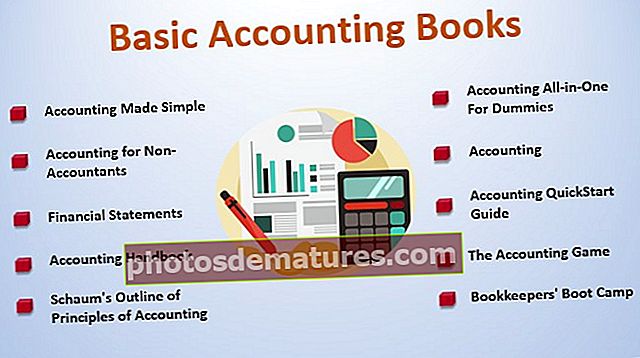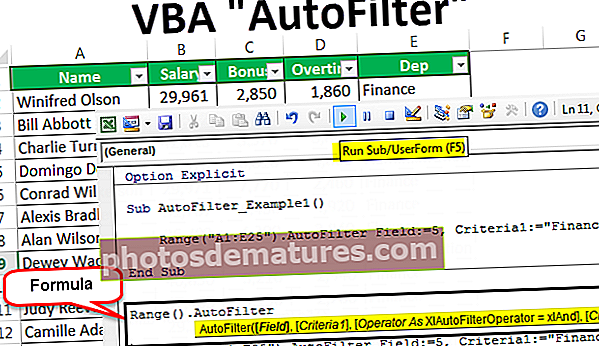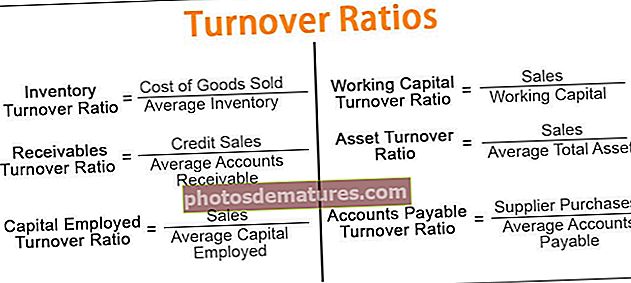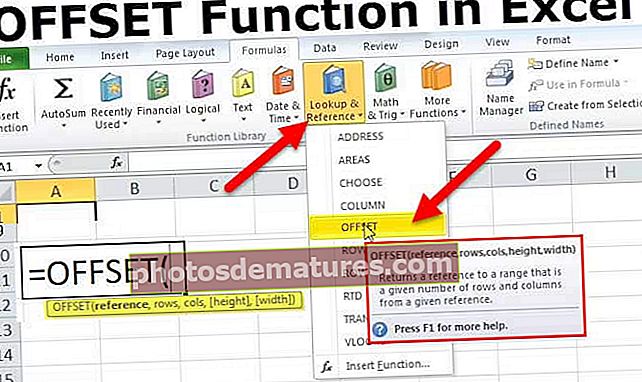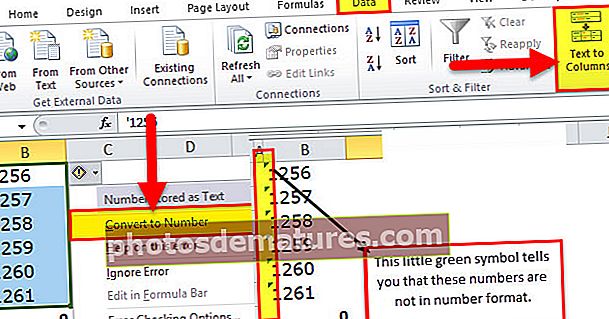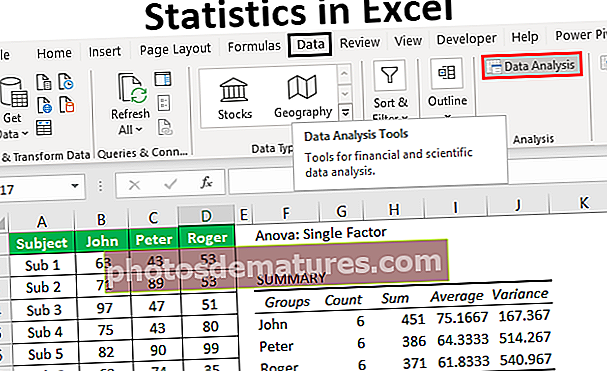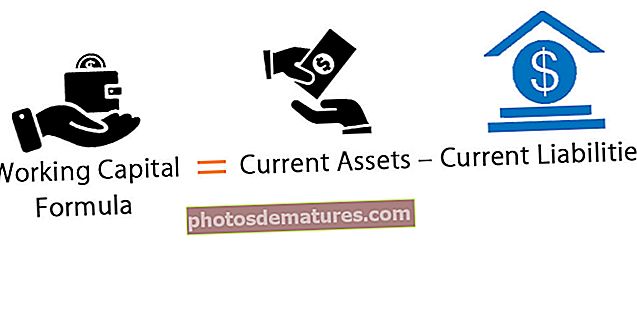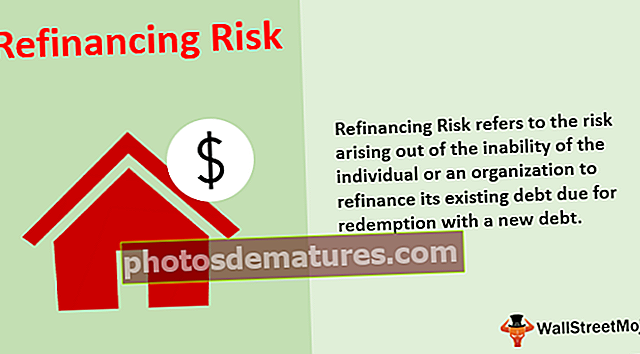Com es converteix text a números a Excel? (Ús de 4 mètodes fàcils)
Com es converteix text a números a Excel? (Pas a pas)
Hi ha moltes maneres de convertir text a nombres en excel. Veurem un per un.
- Ús ràpid de l'opció Excel de conversió de text a números
- Mitjançant el mètode d'enganxat de format de cel·la especial.
- Utilització del mètode Text a columna.
- Utilització de la funció VALUE.
# 1 Ús de l'opció Excel de conversió ràpida de text a números
Aquesta és probablement la forma més senzilla d’Excel. Molta gent utilitza l'apòstrof ( ‘ ) abans que introdueixin els números en excel.
- Pas 1: Seleccioneu les dades.

- Pas 2: Feu clic al quadre de control d'errors i seleccioneu Converteix a nombres opció.

- Pas 3: Això convertiria els números amb format de text a format de número a l'instant i ara la funció SUM funciona bé i mostra el resultat precís.

# 2 Ús del mètode de format de cel·la especial d'enganxar
Ara passo a un altre de canviar el text per números. Aquí estic fent servir el mètode Enganxa especial. Penseu en les mateixes dades que he utilitzat en l'exemple anterior.
- Pas 1: Escriviu el número zero o 1 en qualsevol cel·la.

- Pas 2: Ara copia aquest número. (He introduït el número 1 a la cel·la C2).

- Pas 3: Ara seleccioneu la llista de números.

- Pas 4: Ara premeu ALT + E + S (Tecla de drecera d'Excel per enganxar un mètode especial) i això obrirà el quadre de diàleg següent. Seleccioneu multiplicar opció. (També podeu provar de dividir)

- Pas 5: Això convertiria instantàniament el text en números a l'instant i la fórmula SUM funcionaria bé ara.

# 3 Ús del mètode Text a columna
Aquest és el tercer mètode de conversió de text a nombres. Aquest és un procés una mica més llarg que els dos anteriors, però sempre és bo tenir tantes alternatives com sigui possible.
- Pas 1: Seleccioneu les dades.

- Pas 2: Feu clic a la pestanya Dades i Text a columnes opció.

- Pas 3: Això obrirà el quadre de diàleg següent i assegureu-vos delimitat està seleccionat. Feu clic al botó següent.

- Pas 4: Ara assegureu-vos Pestanya està marcada i feu clic al botó Següent.

- Pas 5: A la finestra següent, seleccioneu el general i seleccioneu la cel·la de destinació i feu clic a l’acabat botó.

- Pas 6: Això convertiria el vostre text en números i SUM funcionarà bé ara.

# 4 Ús de la funció VALUE
A més, una fórmula pot convertir text a números a Excel. La funció VALUE ens farà la feina. Seguiu els passos següents per obtenir informació sobre com fer-ho.
- Pas 1: Apliqueu la fórmula VALUE a la cel·la B1.

- Pas 2: Arrossegueu i deixeu anar la fórmula a les cel·les restants.

- Pas 3: Apliqueu la fórmula SUM a la cel·la B6 per comprovar si s'ha convertit o no.

Coses que cal recordar
- Si trobeu el botó de triangle verd a la cel·la, hi haurà d’haver-hi alguna cosa malament a les dades.
- La funció VALUE pot ser útil per convertir la cadena de text que representa un número en un número.
- Si hi ha problemes d’espai, anem la funció VALUE amb la funció de retall, Per exemple, = Retalla (Valor (A1))
- El text a columna també és útil per corregir dates, nombres i formats d’hora.